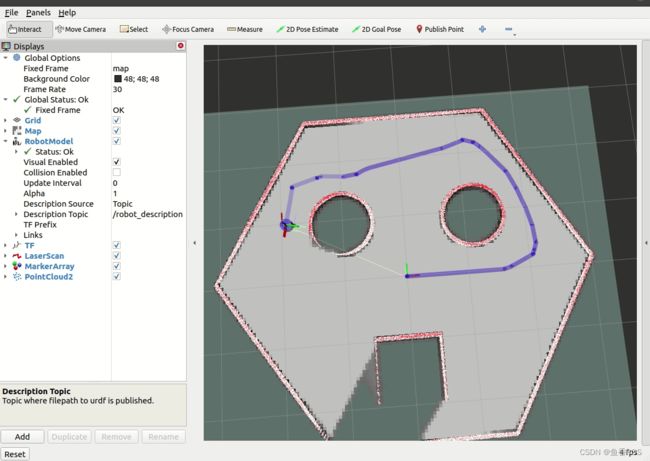《动手学ROS2》10.5 配置Fishbot进行建图
《动手学ROS2》10.5 配置Fishbot进行建图
本系列教程作者:小鱼
公众号:鱼香ROS
QQ交流群:139707339
教学视频地址:小鱼的B站
完整文档地址:鱼香ROS官网
版权声明:如非允许禁止转载与商业用途。
10.5 配置Fishbot进行建图
上一节我们安装好了cartographer,这节课我们就开始配置cartographer进行建图。
我们需要创建一个功能包,将参数文件和Cartographer启动文件放到一起然后启动。
1.创建fishbot_cartographer
在src目录下,使用创建功能包指令,创建功能包
cd src
ros2 pkg create fishbot_cartographer
接着创建配置文件夹、launch文件夹和rviz配置文件夹。
cd fishbot_cartographer
mkdir config
mkdir launch
mkdir rviz
创建完成的功能包结构
.
├── CMakeLists.txt
├── config
├── launch
├── src
├── package.xml
└── rviz
2.添加cartographer配置文件
在fishbot/config目录下创建fishbot_2d.lua文件。
接着我们来写一下配置文件,相较于默认的配置文件,主要修改以下内容(见注释)
include "map_builder.lua"
include "trajectory_builder.lua"
options = {
map_builder = MAP_BUILDER,
trajectory_builder = TRAJECTORY_BUILDER,
map_frame = "map",
tracking_frame = "base_link",
-- base_link改为odom,发布map到odom之间的位姿态
published_frame = "odom",
odom_frame = "odom",
-- true改为false,不用提供里程计数据
provide_odom_frame = false,
-- false改为true,仅发布2D位资
publish_frame_projected_to_2d = true,
-- false改为true,使用里程计数据
use_odometry = true,
use_nav_sat = false,
use_landmarks = false,
-- 0改为1,使用一个雷达
num_laser_scans = 1,
-- 1改为0,不使用多波雷达
num_multi_echo_laser_scans = 0,
-- 10改为1,1/1=1等于不分割
num_subdivisions_per_laser_scan = 1,
num_point_clouds = 0,
lookup_transform_timeout_sec = 0.2,
submap_publish_period_sec = 0.3,
pose_publish_period_sec = 5e-3,
trajectory_publish_period_sec = 30e-3,
rangefinder_sampling_ratio = 1.,
odometry_sampling_ratio = 1.,
fixed_frame_pose_sampling_ratio = 1.,
imu_sampling_ratio = 1.,
landmarks_sampling_ratio = 1.,
}
-- false改为true,启动2D SLAM
MAP_BUILDER.use_trajectory_builder_2d = true
-- 0改成0.10,比机器人半径小的都忽略
TRAJECTORY_BUILDER_2D.min_range = 0.10
-- 30改成3.5,限制在雷达最大扫描范围内,越小一般越精确些
TRAJECTORY_BUILDER_2D.max_range = 3.5
-- 5改成3,传感器数据超出有效范围最大值
TRAJECTORY_BUILDER_2D.missing_data_ray_length = 3.
-- true改成false,不使用IMU数据,大家可以开启,然后对比下效果
TRAJECTORY_BUILDER_2D.use_imu_data = false
-- false改成true,使用实时回环检测来进行前端的扫描匹配
TRAJECTORY_BUILDER_2D.use_online_correlative_scan_matching = true
-- 1.0改成0.1,提高对运动的敏感度
TRAJECTORY_BUILDER_2D.motion_filter.max_angle_radians = math.rad(0.1)
-- 0.55改成0.65,Fast csm的最低分数,高于此分数才进行优化。
POSE_GRAPH.constraint_builder.min_score = 0.65
--0.6改成0.7,全局定位最小分数,低于此分数则认为目前全局定位不准确
POSE_GRAPH.constraint_builder.global_localization_min_score = 0.7
-- 设置0可关闭全局SLAM
-- POSE_GRAPH.optimize_every_n_nodes = 0
return options
3.添加launch文件
3.1 launch需要包含的节点
要完成使用Cartographer进行建图,需要两个节点的参与,整个过程的计算流图如下:
/cartographer_node节点:
该节点从/scan和/odom话题接收数据进行计算,输出/submap_list数据.
该节点需要接收一个参数配置文件(第二部分写的那个)参数。
/occupancy_grid_node节点:
该节点接收/submap_list子图列表,然后将其拼接成map并发布
该节点需要配置地图分辨率和更新周期两个参数。
3.2 编写launch文件
在路径src/fishbot_cartographer/launch/下新建cartographer.launch.py文件,接着我们将上面两个节点加入到这个launch文件中。
我们在第二部分写的配置文件就是给cartographer_node节点的,可以通过这个节点启动参数configuration_directory和configuration_basename进行传递。
import os
from launch import LaunchDescription
from launch.substitutions import LaunchConfiguration
from launch_ros.actions import Node
from launch_ros.substitutions import FindPackageShare
def generate_launch_description():
# 定位到功能包的地址
pkg_share = FindPackageShare(package='fishbot_cartographer').find('fishbot_cartographer')
#=====================运行节点需要的配置=======================================================================
# 是否使用仿真时间,我们用gazebo,这里设置成true
use_sim_time = LaunchConfiguration('use_sim_time', default='true')
# 地图的分辨率
resolution = LaunchConfiguration('resolution', default='0.05')
# 地图的发布周期
publish_period_sec = LaunchConfiguration('publish_period_sec', default='1.0')
# 配置文件夹路径
configuration_directory = LaunchConfiguration('configuration_directory',default= os.path.join(pkg_share, 'config') )
# 配置文件
configuration_basename = LaunchConfiguration('configuration_basename', default='fishbot_2d.lua')
#=====================声明三个节点,cartographer/occupancy_grid_node/rviz_node=================================
cartographer_node = Node(
package='cartographer_ros',
executable='cartographer_node',
name='cartographer_node',
output='screen',
parameters=[{'use_sim_time': use_sim_time}],
arguments=['-configuration_directory', configuration_directory,
'-configuration_basename', configuration_basename])
occupancy_grid_node = Node(
package='cartographer_ros',
executable='occupancy_grid_node',
name='occupancy_grid_node',
output='screen',
parameters=[{'use_sim_time': use_sim_time}],
arguments=['-resolution', resolution, '-publish_period_sec', publish_period_sec])
rviz_node = Node(
package='rviz2',
executable='rviz2',
name='rviz2',
# arguments=['-d', rviz_config_dir],
parameters=[{'use_sim_time': use_sim_time}],
output='screen')
#===============================================定义启动文件========================================================
ld = LaunchDescription()
ld.add_action(cartographer_node)
ld.add_action(occupancy_grid_node)
ld.add_action(rviz_node)
return ld
4.添加安装指令
做完上面的操作,我们还需要添加安装指令。
打开CmakeLists.txt,添加下面一条指令,将三个目录安装到install目录。
install(
DIRECTORY config launch rviz
DESTINATION share/${PROJECT_NAME}
)
5.开始建图
5.1编译启动
colcon build --packages-select fishbot_cartographer
启动建图前,需要先启动gazebo仿真环境,因为我们的建图程序依赖于Gazebo提供雷达和里程计等数据。
source install/setup.bash
ros2 launch fishbot_description gazebo.launch.py
source,启动建图
source install/setup.bash
ros2 launch fishbot_cartographer cartographer.launch.py
5.2修改配置
如果一切正常,你应该看到的是一个空空如也的RVIZ界面
不用担心,此时地图其实已经有了,我们需要添加一下地图相关的插件即可。
通过Add->By Topic添加组件。
最后通过左边的插件你应该可以看到图和机器人了。
5.3开始建图
打开我们机器人遥控节点,降低速度,控制机器人走一圈,看看地图的变化。
ros2 run teleop_twist_keyboard teleop_twist_keyboard
6.保存地图
走完一圈,没有黑影部分,我们就可以保存地图为一个本地文件了。我们需要使用一个叫做nav2_map_server的工具。
6.1 安装nav2_map_server
sudo apt install ros-foxy-nav2-map-server
6.2 保存地图
ros2 run nav2_map_server map_saver_cli --help
可以看到有下面的用法
Usage:
map_saver_cli [arguments] [--ros-args ROS remapping args]
Arguments:
-h/--help
-t
-f
--occ
--free
--fmt
--mode trinary(default)/scale/raw
NOTE: --ros-args should be passed at the end of command line
我们的地图话题为map,文件名字我们用fishbot_map,所以有下面这个这样写的命令行。
# 先将地图保存到src/fishbot_cartographer/map目录下
cd src/fishbot_cartographer/ && mkdir map && cd map
ros2 run nav2_map_server map_saver_cli -t map -f fishbot_map
接着我们就可以得到下面的两个文件
.
├── fishbot_map.pgm
└── fishbot_map.yaml
0 directories, 2 files
这两个文件就是对当前地图保存下来的文件,其中.pgm是地图的数据文件,.yaml后缀的是地图的描述文件。
下面的导航过程中我们将要使用到地图文件进行路径的搜索和规划。
7.总结
本节小鱼带你一起完成了Fishbot的Cartographer配置和建图,下一节小鱼会对地图是什么以及如何使用进行介绍,接着我们就可以配置Nav2进行Fishbot的导航了。
技术交流&&问题求助:
- 微信公众号及交流群:鱼香ROS
- 小鱼微信:AiIotRobot
- QQ交流群:139707339
- 版权保护:已加入“维权骑士”(rightknights.com)的版权保护计划